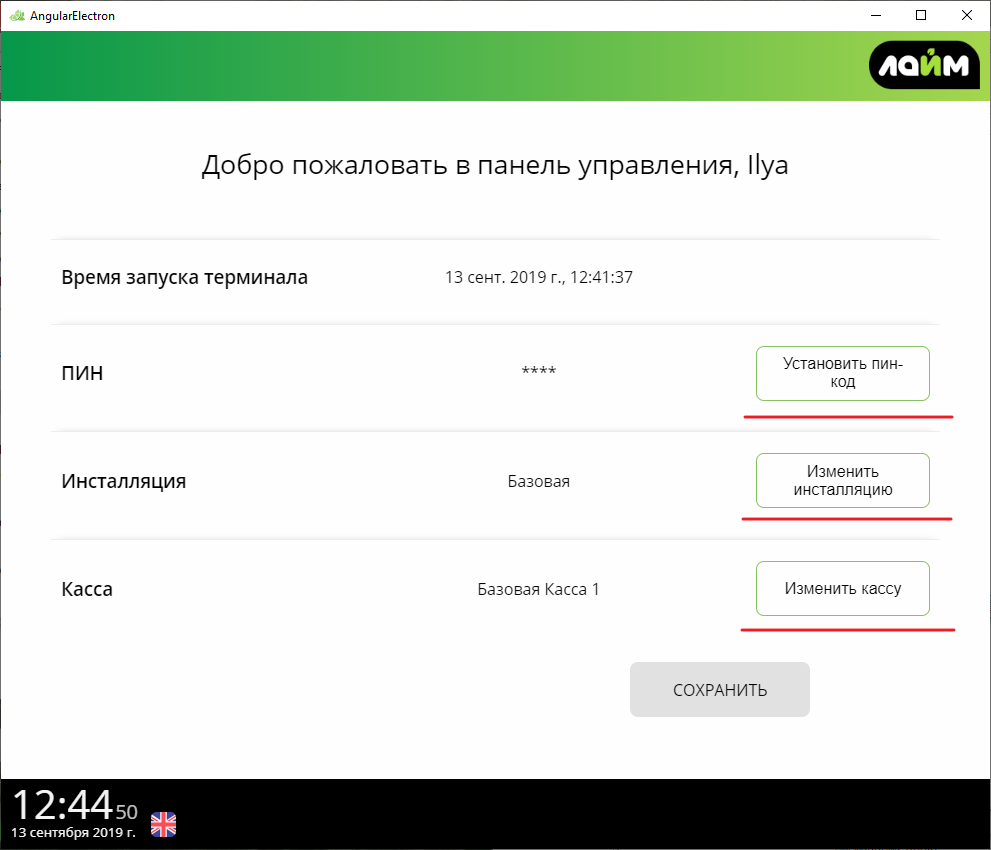Настройка автокассы
- В справочнике касс создайте новую кассу, и задайте для нее «Тип кассы» - «Автокасса»
- Укажите настройте необходимое оборудование (диспенсер карт, купюроприемник)
- Если на автокассе будет доступна печать электронных чеков (параметр «Предложение электронного чека»), рекомендуется указать электронную почту в настройках инсталляции (в ситуациях, когда посетитель не указал свою почту).
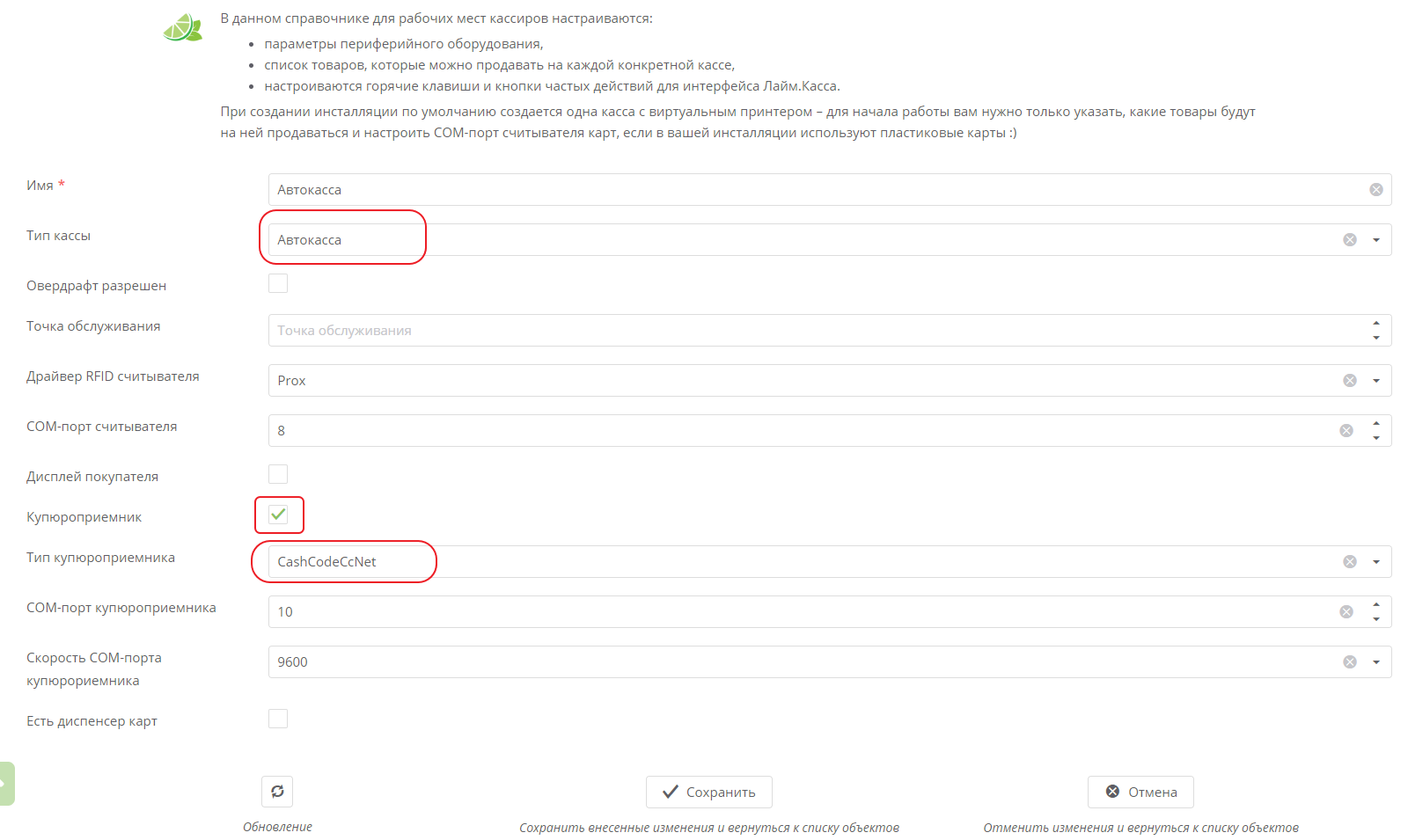
Поддержка эквайринга
- В случае, если автокассы поддерживают эквайринг, в соответствующем процессинге необходимо указать параметр «Поддерживаемые типы касс» - «Автокасса»
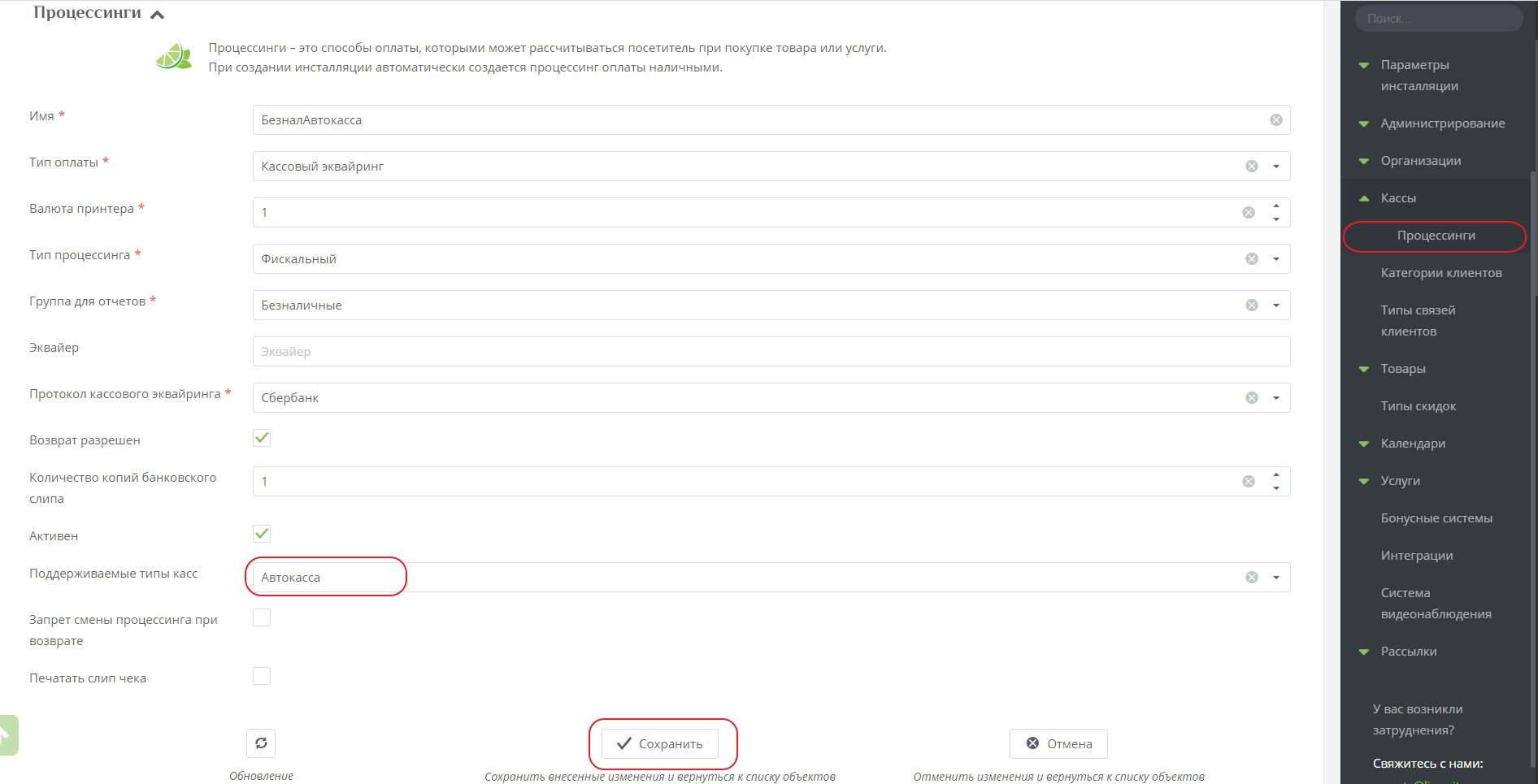
Установка
Преднастройка Windows
Рекомендуется отключить управление жестами в Windosws 10, файл правки реестра: noedgeui.zip если будете использовать его не забудьте после скачивания снять блокировку с архива!, в ручную изменения можно внести следующим образом?
- Выполнить -
regeditс правами Администратора - Перейти
HKEY_LOCAL_MACHINE/SOFTWARE/Policies/Microsoft/Windows/EdgeUI - если
EdgeUIнет в реестре, нужно создать данный раздел - Создать или отредактировать параметр типа
DWORD (32 бита)с именемAllowEdgeSwipeи оставить в нем значение 0 - Перезагрузить компьютер
Установка
Для установки используйте инсталлятор Lime.SelfServiceTerminal.exe. Установку рекомендуется производить по дефолтному пути: C:\Lime.
Приложение автокассы состоит из двух модулей:
- Пользовательского интерфейса
- Службы
Jade.Cashdesk.Service- имя в диспетчере задач,Lime Cashdesk Service- имя в оснастке «Службы»
При установке инсталлятор делает следующее:
- Останавливает службу (если она установлена)
- Обновляет файлы автокассы
- Устанавливает службу
- Запускает службу и пользовательский интерфейс
- Добавляет запуск службы и пользовательского интерфейса в автозапуск
Если в ходе установки вы получите сообщение что инсталлятор не может остановить запущенные процессы:
- Отмените установку
- Остановите службу
- Остановите интерфейс (
Alt+F4- на окне автокассы) - Повторите установку
После установки, в целевой папке будут:
Lime Self Service Terminal.exe- пользовательский интерфейс, по умолчанию запускается в оконном режиме, для запуска в полноэкранном режиме используйте параметр командной строки–kiosk, либо запускайте из меню автозапуска в меню Пуск.logs- папка с логами автокассыpublish- папка со службой
Первичная установка
При первичной установке не рекомендуется сразу запускать службу и пользовательский интерфейс. Вместо этого перейдите в папку службы (C:\Lime\publish), в подпапке _samples будет файл appsettings.Private.json, скопируйте его в папку службы (C:\Lime\publish) после чего откройте редактором (рекомендуется Notepad++). Данный файл содержит постоянные настройки:
{
"LimeServer": {
"Address": "https://admin.lime-it.ru" // Адрес сервера, заменить, если используется локальный сервер
},
"Auth": {
"Login": "login@lime-it.ru", // Логин пользователя, под которым автокасса обращается к серверу
"Password": "password" // Пароль пользователя, под которым автокасса обращается к серверу
}
}
{
"LimeServer": {
"Address": "https://admin.lime-it.ru"
},
"Auth": {
"Login": "login@lime-it.ru",
"Password": "password"
}
}
Рекомендуется создать служебную учетную запись для автокасс, добавить ее в инсталляцию и наделить правами кассира и старшего кассира. Логин и пароль, указать в данном файле
Внесение данных изменений требует перезапуска службы, если оная была запущена - перезапустите.
Первый запуск
Если автокасса просит вас ввести логин и пароль, значит вы не выполнили настройку логина и пароля в файле appsettings.private.json как описано выше!
При первом запуске автокасса после логина спросит настройки - нужно будет:
- Ввести пин код для доступа в режим администратора
- Выбрать инсталляцию
- Выбрать кассу
После касса перейдет в шатаный режим
Вход в режим администратора
Для входа в режим администратора необходимо 7 раз кликнуть на логотипе «Лайм» в правом нижнем углу приложения, после чего ввести пин код, заданный во время настройки:
После входа будет предложен переход в два режима:
- Административную панель - панель с настройками автокассы, рассмотренными в данной статье
- Сервисную панель - панель для ежедневного обслуживания автокассы
Сервисная панель
Предоставляет возможности:
- Закрытия смены. Закрытие смены выполняет несколько действий:
- Печать отложенных чеков (если таковые будут)
- Сверку итогов на пин паде (если таковой подключен)
- Печать Z-отчета на принтере
- Пароль хранится C:\Lime\publish\Lime-Soft\Jade.Cashdesk.v2\storage - Jade.Cashdesk.Engine.Services.Options.ApplicationSettingsOptions
- Печать отложенных чеков (если таковые будут)